インデックスカバレッジとは?SEOとの関係とエラー対処方法を解説
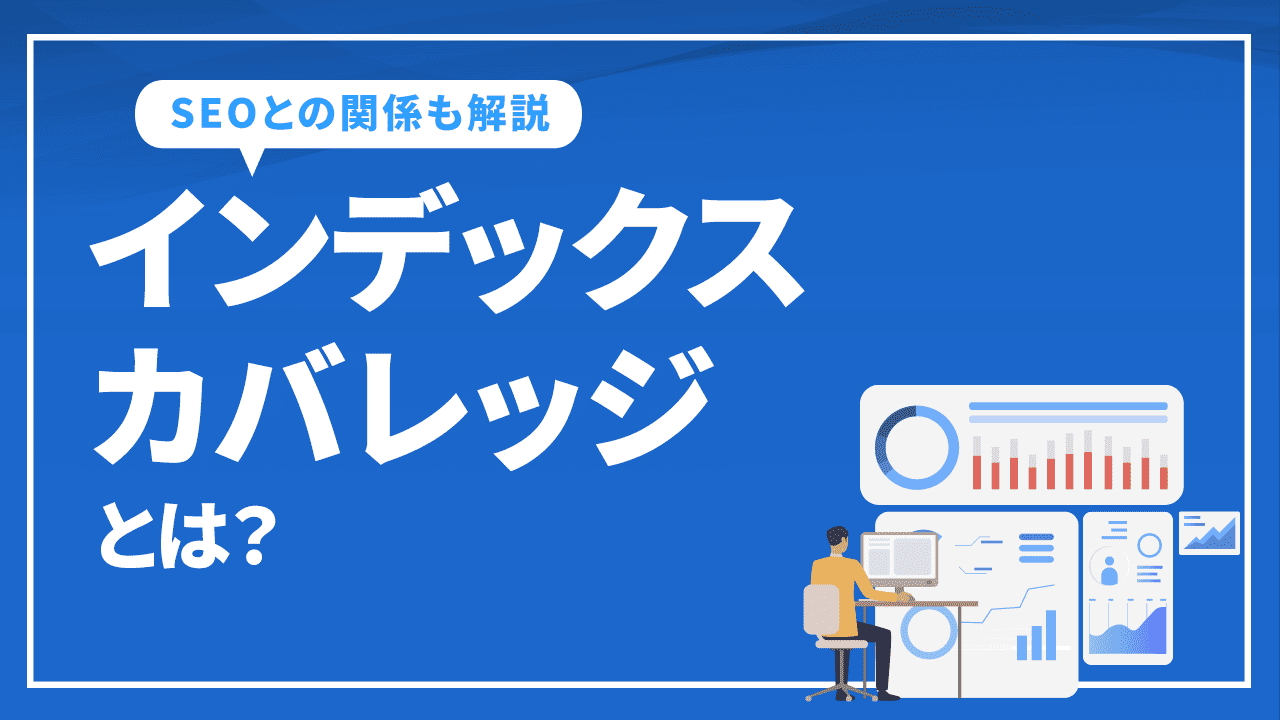 インデックスカバレッジとは、Google Search Consoleにある機能の1つです。コンテンツのインデックス状況を調べることができるため、サイト担当者ならば必ず覚えておいてください。ページをキーワードで検索しても出てこない、コンテンツがインデックスされているのかわからない、といった状況で活躍します。
インデックスカバレッジとは、Google Search Consoleにある機能の1つです。コンテンツのインデックス状況を調べることができるため、サイト担当者ならば必ず覚えておいてください。ページをキーワードで検索しても出てこない、コンテンツがインデックスされているのかわからない、といった状況で活躍します。
インデックスカバレッジによって、ページのインデックス状況から原因の把握が可能です。表示されるステータスにはいくつかの種類があり、改善にはそれぞれに応じた対処方法を押さえる必要があります。
インデックスカバレッジとは
インデックスカバレッジとは、Google Search Consoleの機能の1つで、サイト内のインデックス状況を調べられる機能です。
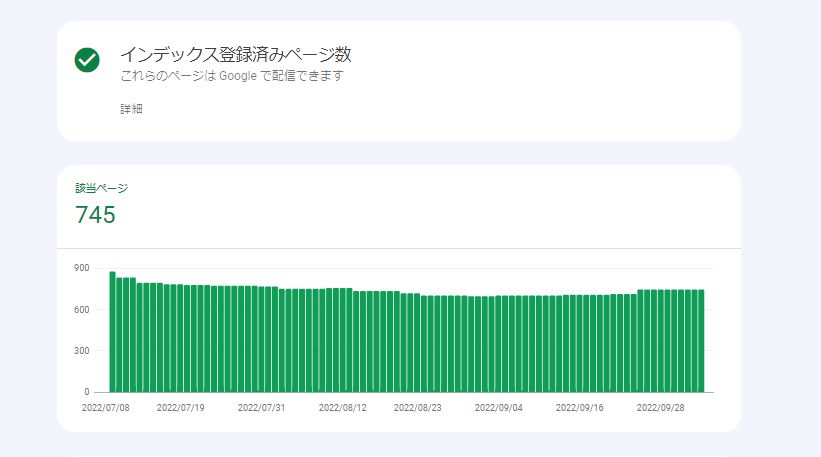
Googleに作成したコンテンツが反映されるには、インデックスされる必要があります。インデックスされていないと、作成したコンテンツは検索結果に表示されないため、検索流入は見込めません。そこでインデックスカバレッジを利用することにより、コンテンツの登録状況の確認ができるようになります。
※インデックスされているかどうかはGoogleの「site:検索」を使うことでも確認できますが、されていない場合にどのようなステータスになるのかを確認するにはGoogle Search Consoleを使う必要があります。また、「site:検索」での件数は概数であり、正確なインデックス数を把握するためにもGoogle Search Consoleを活用してください。
インデックスカバレッジとSEOの関係
Google Search Consoleを利用すれば、コンテンツがインデックスされているか、すぐに確認できます。Googleがコンテンツを評価するには、コンテンツをクロールしてインデックスする必要があります。
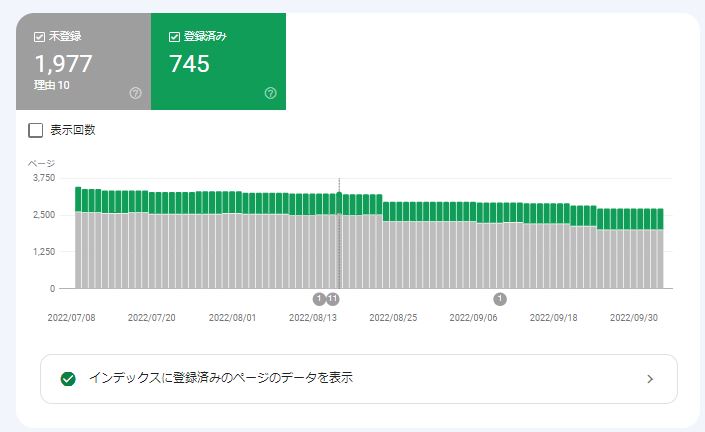
つまりインデックスされていなければ、作成したコンテンツの品質に関わらず、Googleの検索結果に表示はされず、SEO評価もされません。そこでインデックスカバレッジを利用して、ページの状況を確認し、エラーが発生した場合はすぐに対応することが重要です。
インデックスカバレッジで表示されるステータスの意味
インデックスカバレッジで表示されるステータスは、次の7つです。
- エラー
- 有効
- 有効(警告あり)
- 除外
- 代替ページ(適切なcanonicalタグあり)
- ページの重複
- クロールエラー
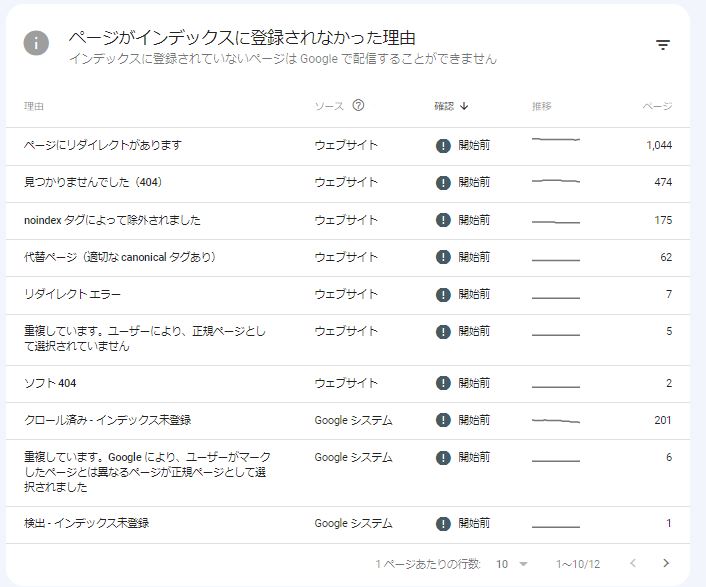
表示されるステータスに応じて、対処方法が異なります。まずはステータスの意味を把握したうえで、適切な対処をしてください。
エラー
エラーとは、ページが何らかの理由によってインデックスされていない場合に表示されるものです。エラーが表示される理由は、サーバーのエラー、robots.txtによるクロールのブロックなど、さまざまな原因があります。エラーには主に4つの原因があります(後述します)。
有効
有効とは、ページがインデックスされていて問題のない状態です。検索キーワードで検索すれば表示され、検索流入されていることを確認できるはずです。
有効(警告あり)
有効(警告あり)とは、ページがインデックスされているものの、注意するべき箇所があることを意味しています。この状態のコンテンツは、検索結果のディスクリプションが「このページの情報はありません」と表示されることがあり、SEO評価に悪影響が出る可能性があります。
除外
除外とは、エラー以外の次のような理由によって、インデックスされていない状態です。
- 代替ページ
- ページの重複
- クロールエラー
- クロール済み – インデックス未登録
- 検出 インデックス未登録
代替ページ(適切なcanonicalタグあり)
canonicalタグによって、評価してもらいたいページの代替ページとして認識されています。例えばPCサイトとスマホサイトでコンテンツの内容が重複している場合、canonicalタグを設置することによって、1つのページで評価をします。canonicalタグで重複しているコンテンツを統一することにより、クローラーに評価して欲しいURLを伝えることが可能です。この場合に対処することはありません。
ページの重複(適切なcanonicalタグなし)
Googleから重複ページがあると指摘されている状態です。重複コンテンツの場合、低評価と判断されることが多いため、改善が必要です。競合サイトや他コンテンツとかぶらないように、言い回しを変えたり、構成を変えたりなどして、リライトをおこなうのが効果的です。
クロールエラー
クロールエラーとは該当URLへアクセスした際に、何らかのエラーが発生している状態です。Google Search ConsoleのURL検査機能を利用することで、原因を把握できます。クロールエラーの主な原因としては、リンクURLの入力ミスとステータスエラーの2つです。対処方法としてはリンクの貼り直し、それぞれのステータスコードに応じて対処する必要があります。
クロール済み – インデックス未登録
ページがクロールされたものの、インデックスには登録されていない状態です。クロール自体はされているため、リクエストの再送信は不要です。必ずインデックス登録されるというわけではなく、されない場合もあります。
参照:インデックス カバレッジ レポート (Search Console ヘルプ)
インデックスされない原因としてはコンテンツの重複、RSSフィード、分割ページで2ページ目以降が評価されていないことが挙げられます。コンテンツの重複であれば見直しが必要ですが、RSSフィード、分割ページで2ページ目以降が評価されていない場合は、とくに改善する必要はありません。しかし、クロールして欲しいページがインデックス未登録となった場合は、検索結果に出てくるよう改善が必要です。
検出 インデックス未登録
ページがクローズされていないため、インデックスもされていない状態です。本来、Googleはクロールをおこなおうと思ったものの、サイトへの過負荷の予想により、うまくクロールができないため起こったものです。
参照:インデックス カバレッジ レポート (Search Console ヘルプ)
対処方法としてはクローラーの訪問頻度を上げるために小まめにサイト更新をして、ホームページが重くならないようにする必要があります。しかし、サーバー負荷が原因であれば、時間帯によって低負荷になることでクロールでき、インデックスされるケースもあります。
インデックスカバレッジで表示されるエラーの意味と対処方法
インデックスカバレッジで表示されるエラーには、主に次の7つの種類があります。
- サーバーエラー5XXの対処方法
- ソフト404エラーの対処方法
- ページが見つかりませんでした(404)の対処方法
- robots.txtの対処方法
- noindexの対処方法
- リダイレクトエラー対処方法
- 403エラーの対処方法
意味と対処方法が異なるため、それぞれのエラー内容を把握してから対処するのが効率的です。
サーバーエラー5XXの対処方法
500番台エラーコードは、サーバーに原因不明のエラーが生じている状態です。考えられる原因はさまざまで、サーバーへの負荷、メモリ不足などが挙げられます。対処方法はサーバーの見直しやサイトマップの送信をおこなうことです。
ソフト404エラーの対処方法
ソフト404エラーは存在していないページに対して、ページが存在していることを表すステータスコード200が返ってきている状態です。本来、存在しないページに対しては404 not foundを返さなければなりません。ソフト404エラーがいくつも発生していると、本来評価して欲しいコンテンツがクロールされるまでに時間がかかる可能性があります。
対処方法としては、存在していないコンテンツのステータスコードを404に変更することです。インデックスさせたいページでエラーが出た場合は、コンテンツ内容が不十分な可能性があります。
ページが見つかりませんでした(404)の対処方法
送信したURLのページが404エラーと表示され、存在しないことを意味しています。ソフト404エラーはページが存在していないにもかかわらず、通常のページと同じ200のステータスコードが返ってきますが、404は存在していないページを404のステータスコードで返しています。
対処方法としては、404が意図的なものであれば、サイトマップから当該URLを削除することです。しかし、存在しているページであるにもかかわらず404が表示される場合は、正しいURLの入力、リダイレクトの設定をおこなう必要があります。
robots.txtの対処方法
robots.txtによって、クローラーがブロックされている状態です。評価されたくないページであれば問題はありません。しかし、評価されたいページの場合は、ファイル編集でクロールのブロック解除をしてください。修正後はrobots.txtテスターツールを用いることで、クローラーがブロックされているか確認できます。
noindexの対処方法
XMLサイトマップにnoindexされているページがあるため、インデックスされていない状態になっています。意図してnoindexタグの記述をしているならば、対処する必要はありません。しかし、インデックスさせたいコンテンツであれば、noindexを削除する必要があります。
リダイレクトエラーの対処方法
リダイレクトの回数が多すぎたり、リダイレクトループによってエラーが発生している状態です。10回を超えたリダイレクトをするとエラーが発生します。
参照:HTTP ステータス コード、ネットワーク エラーおよび DNS エラー、Google 検索 | ドキュメント | Google 検索セントラル
リダイレクトエラーの対処方法はリダイレクト回数を10回以下になるように修正、システム改修、URLを2,000文字以内に定めることが挙げられます。URLが2,000文字を超えることは稀ですが、もしも超えてしまった場合はURLを短くする必要があります。
403エラーの対処方法
ページへのアクセス権がないため、閲覧を拒否されている状態です。ユーザーができる対処方法はリロード、サイト管理者側が対処するまで待ちます。一方のサイト管理者が限定して表示したい場合は、特に何もする必要はありません。しかし、意図しない限定公開であれば、次のことをおこなう必要があります。
- サーバーの負荷の確認
- .htaccessの記述ミス
- DNSが正常か確認
- WAFの誤作動確認
- パーミッションの設定
多くの原因は.htaccessの記述ミス、アクセス集中の2つです。アクセス集中か見分けるためには、まずはアクセス数の確認をして、アクセス数が原因であればサーバーの見直しをおこなってください。しかし、アクセス集中が原因ではない可能性が高い場合は、記述内容の確認をするのが効率的です。
エラーを対処したあとには修正の検証をおこなう
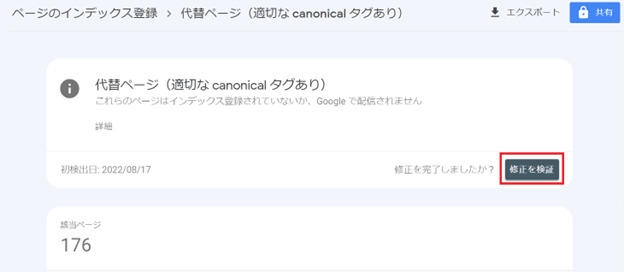
インデックスカバレッジで表示されたエラーを修正したあとは、修正が反映されているか確認をしてください。Google Search Consoleの機能にある、修正の検証をおこなうことで、より早く検証を終えることが可能です。修正の検証では、Googleがエラー修正されているか確認をおこないます。そして数日後に合格、不合格のどちらかで表示され、不合格であれば再度検証する必要があります。
まとめ
 インデックスカバレッジによって、ページのインデックス状況を明らかにでき、エラーがあれば原因の把握が可能です。コンテンツが評価されるためには、まずはインデックスされているか確認する必要があります。インデックスカバレッジはコンテンツをアップしたものの反映されているか不安、時間が経っても検索結果に表示されない場合に効果的な機能です。そして、エラーが出た際は、SEO評価を受けるために早急に対処して、インデックスされる状態にする必要があります。
インデックスカバレッジによって、ページのインデックス状況を明らかにでき、エラーがあれば原因の把握が可能です。コンテンツが評価されるためには、まずはインデックスされているか確認する必要があります。インデックスカバレッジはコンテンツをアップしたものの反映されているか不安、時間が経っても検索結果に表示されない場合に効果的な機能です。そして、エラーが出た際は、SEO評価を受けるために早急に対処して、インデックスされる状態にする必要があります。























